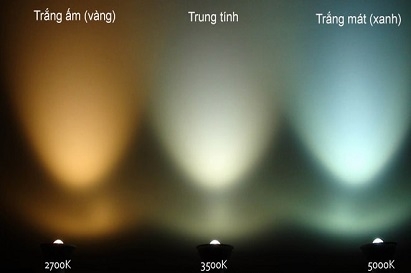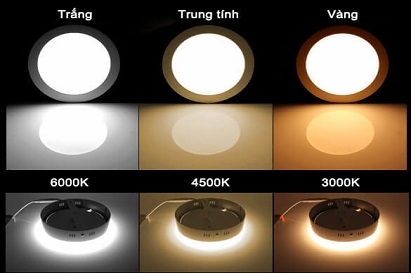Cách xem lại camera trên đầu ghi camera CCTV Samtech
Samtech.vn xin hướng dẫn các bạn cách xem lại camera trên đầu ghi Samtech một cách đơn giản và dễ dàng nhất ai cũng có thể làm chỉ với một vài thao tác đơn giản và hoàn toàn tự động.

Hướng dẫn xem lại camera Samtech:
Việc đầu tiên là chúng ta phải kết nổi màn hình hiển thị cho hệ thống camera giám sát, thông qua cổng VGA, HDMI, hoặc Video out...
Sau khi màn hình đã được kết nối, giao diện hiển thị sẽ như sau:
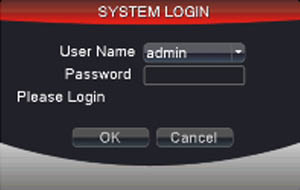
Màn hình đăng nhập của đầu ghi camera samtech
Từ màn hình chính với giao diện đăng nhập mặc dịnh như trên các bạn click chuột vào nút OK để đăng nhập (lưu ý không cần nhập pass word vì mặc định đầu ghi khi xuất xưởng sẽ ko để mật khẩu) nếu bạn vô tình không nhớ được mật khẩu có thể tham khảo bài viết dưới đây.
Sau khi đã đăng nhập thành công, từ màn hình chính các bạn bấm chuột phải sẽ hiện ra một menu tắt như sau:

Menu tắt của đầu ghi hình camera samtech
Menu tắt bao gồm các chức năng sau (tính từ trái qua phải) Menu Chính, (Phát lại video)Playback, Record Mode (cài đặt ghi hình), PTZ control, High-speed PTZ, Color Setting(Chỉnh màu), Output Adjust (Chọn chế độ đầu ra), Info (thông tin đầu ghi, ổ cứng, dung lượng ổ cứng trống...), Logout(thoát tài khoản đang sử dụng), View 1, View 4, View 9, View 16 and Hide(Ản thanh menu tắt).
Từ menu tắt các bạn chọn Playback (phát lại video) menu có hình tam giác màu đỏ thứ 2 từ trái sang, Hoặc bấm phím Search từ điều khiển hoặc mặt trước đầu ghi hình sẽ hiện ra một màn hình có giao diện như sau:
Mặt trước của đầu ghi Samtech có nhiều phím tắt rất hay và tiện lợi cho những người dùng phổ thông.
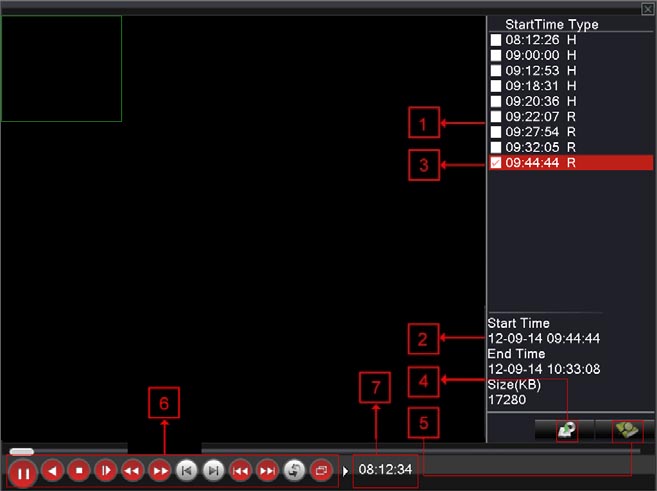
Giao diện màn hình camera samtech trong quá trình xem lại
Ý nghĩa của từng vị trí được đánh số như sau
| (1) Danh sách tập tin | (2)Thông tin file | (3) dấu tích | (4)file back up |
| (5) Tìm kiếm file | (6) Playback control | (7) tiến trình playback |
(1)Hiển thị danh sách các tập tin đã tìm kiếm
(2) Thông tin file theo giờ, ngày, kích thước file
(3) Dấu chọn dùng trong trường hợp các bạn muốn backup dữ liệu
(4) Phím tắt để vào ngay quá trình sao lưu dữ liệu sau khi đã tích chọn file ở mục 3
(5) Play back control, điều khiển tua nhanh, hoặc tạm dừng phát trong quá trình xem lại
Lưu ý: trước khi quá trình sao lưu các bạn phải cắm USB hoặc ổ cứng di động có dung lượng nhỏ hơn 16GB.
Ở vị trí được đánh số (1) trong màn hình camera samtech khi đang trong quá trình phát lại, các bạn chọn file muốn xem lại được đặt tên theo giờ ghi hình, sau đó kích đúp chuột (bấm chuột hai lần) để bắt đầu phát lại video.
Nếu muốn xem file khác ở giờ khác các bạn bấm Stop  để dừng phát tập tin, rồi chọn một tập tin khác.
để dừng phát tập tin, rồi chọn một tập tin khác.
Hoặc quay trở lại quá trinh trình tìm kiếm để tìm kiếm file ở một thời điểm khác.
Lưu ý: Samtech.vn khuyên các bạn là có vấn đề gì hay xem lại ngay trong khoảng thời gian gần sự cố nhất, để biết được chính xác hệ thống camera của mình lưu được hình ảnh của bao nhiêu ngày các bạn có thể tham khảo bài viết dưới đây.
Kết thúc quá trình các bạn click chuột vào dấu [X] ở góc trên cùng bên phải, hoặc bấm chuột phải rùi chọn trở về cấp trên để quay lại màn hình giám sát.
Tổng hợp
Mời bạn xem thêm: